
Společnost Microsoft zabila před lety velmi oblíbenou aplikaci Windows Media Center, což je pro nadšence počítačů do domácího kina dost špatné. Ale zhoršuje se to: máte také nyní zbytečné dálkové sbírání prachu MCE někde ... nebo ano?
Vytáhněte dálkový ovladač MCE ze zásuvky, protože je stále užitečný. Pokud jste již našli alternativa k Windows Media Center , bezplatný software s názvem Advanced MCE Remote Mapper Tool umožňuje přemapovat tlačítka na dálkovém ovladači na klávesy nebo klávesové zkratky. To znamená, že můžete pomocí dálkového ovladače ovládat jakýkoli software centra médií nebo dokonce procházet nabídku Start a spouštět aplikace.
PC svého multimediálního centra budete ovládat z gauče, jak zamýšleli televizní bohové, v žádném okamžiku.
Tento program pracuje s dálkovými ovladači RC6, takže pokud to někde na svém dálkovém ovladači uvidíte, je dobré jít. V opačném případě připojte přijímač k počítači, přejděte do části „Správce zařízení“ a podívejte se do části „Řadiče univerzální sériové sběrnice“, kde je uveden seznam všech připojených zařízení USB.
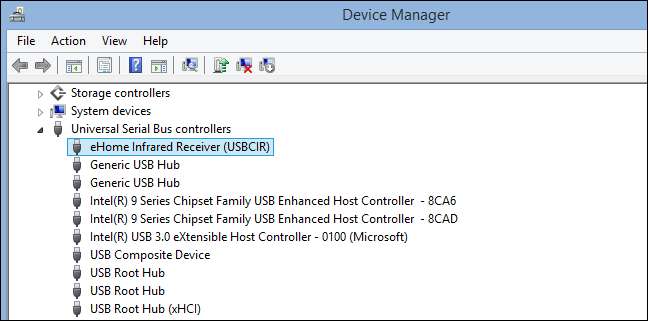
Pokud se váš infračervený přijímač zobrazuje jako „infračervený přijímač eHome“, jak je uvedeno výše, dálkový ovladač bude fungovat. Znovu zmapujte! Pokud vaše dálkové ovládání není podporováno, můžete být zklamáni, ale nemáte smůlu: mohli byste použijte Flirc k ovládání libovolného mediálního centra pomocí jakéhokoli dálkového ovladače . Budete potřebovat klíč 20 $, ale jeho nastavení je opravdu snadné.
Jak přemapovat vaše vzdálená tlačítka MCE
Můžete si stáhnout Advanced MCE Remote Mapper Tool na fóru Kodi (i když aplikace funguje nejen pro Kodi). Tento přenosný program pro Windows umožňuje komukoli re-mapovat všechna tlačítka na jejich dálkových ovladačích RC6 na klávesy na klávesnici nebo klávesové zkratky. Stačí stáhnout soubor EXE a spustit jej - spustitelný soubor můžete uložit kamkoli chcete, včetně „C: \ Remote Mapper“, pokud se vám líbí.
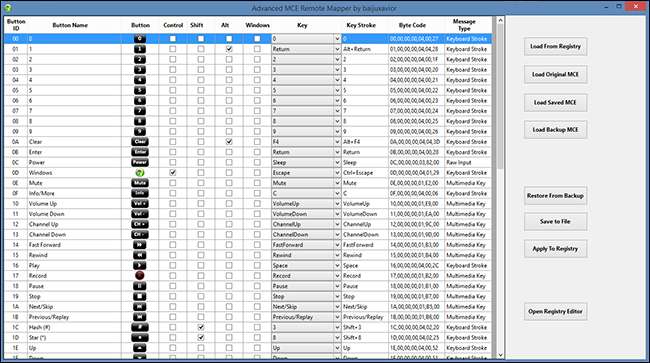
Rozbalovací nabídka „Klíč“ funguje pro čísla, písmena a další klíče; zaškrtávací políčka umožňují přidat modifikátory jako Control, Shift, Alt a klávesa Windows. Sloupec „Key Stroke“ vám ukáže kompletní kombinaci kláves, které jste vybrali. Můžete také přiřadit tlačítka, která fungují jako „multimediální klávesy“ v celém systému nabízené na některých klávesnicích, což by vám teoreticky mělo umožnit ovládat téměř jakýkoli přehrávač médií (i když se váš počet kilometrů může lišit).
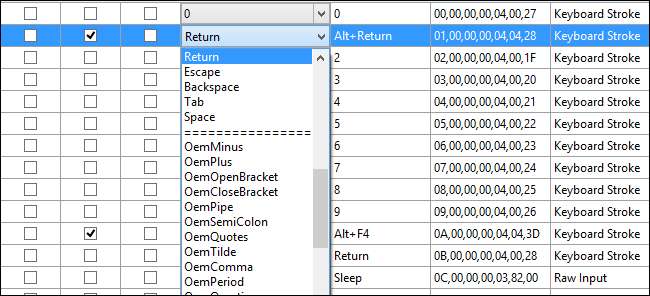
Chcete-li tedy přemapovat klíče, začněte zaškrtávat políčka a vybírat klíče z rozbalovací nabídky pro každé dálkové tlačítko!
Které klíče byste měli mapovat
Pokročilý nástroj MCE Remote Mapper Tool vám poskytuje velkou svobodu, která může být ohromující. Existuje šance, že přesně víte, které klávesové zkratky chcete namapovat na která tlačítka, ale pokud ne, zde je několik, o kterých si myslíme, že každému přijdou užitečné.
- Tlačítko „Windows“ na dálkovém ovládání k klávesám „Control“ a „Esc“, což je alternativní zkratka pro „klávesu Windows“ na klávesnici. Tímto způsobem spustíte nabídku Start z gauče. Pouhá kontrola klíče Windows nebude fungovat :.
- Směrová tlačítka na klávesách se šipkami, takže můžete prozkoumat nabídku Start a také média ve zvolené aplikaci Media Center.
- Tlačítko „OK“ na dálkovém ovládání na klávesu „Enter“, takže můžete otevírat věci v nabídce Start nebo v aplikaci Media Center podle vašeho výběru.
- Tlačítko „Přehrát“ na mezerníku, takže můžete pozastavit nebo přehrát média v podstatě v jakémkoli programu.
- Tlačítko „Zpět“ na dálkovém ovladači na klávesu „Backspace“, takže se můžete vrátit o stránku zpět ve webových prohlížečích nebo o úroveň výš v aplikacích Media Center, jako je Kodi nebo Plex.
To je samozřejmě jen začátek: můžete přiřadit nejrůznější konkrétní věci. Které klávesové zkratky budete chtít, závisí na tom, jaký program Media Center máte ve svém počítači tendenci používat, protože často používají různé klávesové zkratky. Zde je několik zdrojů k vyzkoušení různých programů:
- Kompletní seznam klávesových zkratek Kodi
- Částečný seznam klávesových zkratek Plex
- Kompletní seznam klávesových zkratek MediaPortal
Bez ohledu na to, jakou aplikaci Media Center si vyberete, můžete ji ovládat mnoha klávesovými zkratkami, což znamená, že s dostatkem času můžete nastavit kompatibilní dálkový ovladač MCE pro ovládání libovolného programu.
Až budete hotovi: Zapsat změny do registru Restartujte počítač
Po dokončení přiřazování klíčů klikněte na tlačítko „Použít do registru“, aby se vaše nastavení použilo v systému. Poté restartujte počítač, aby se změny projevily.
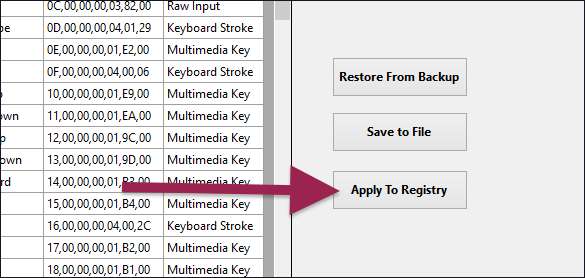
Protože Advanced MCE Remote Remapper znovu přiřazuje klíče pomocí registru Windows, nepotřebujete žádný software spuštěný na pozadí, aby vaše dálkové ovládání fungovalo - dokonce ani Advanced MCE Remote Remapper. Musíte jej pouze otevřít a změnit konfiguraci.
Bohužel to má jednu nevýhodu: nemůžete opravdu přiřadit klíče za chodu. Protože musíte restartovat pokaždé, když provedete změnu, může být časově náročné vyzkoušet nové zkratky nebo kombinace. Budete muset udělat nějaké pokusy a omyly, abyste věci napravili, ale stojí to za to.
Pokud se rozhodnete změnit věci později, nezapomeňte při prvním spuštění remapovače kliknout na „Načíst z registru“. Tím se načtou klíče, které jste již nastavili, takže nemusíte pokaždé začít znovu mapovat od nuly.
Vytvoření zdánlivě zbytečného hardwaru, který již vlastníte, je opět něco opravdu uspokojivého. Každý, kdo se zajímá o bezpečnostní důsledky toho, že program nechá upravit svůj registr, může podívejte se na zdrojový kód na GitHubu . Případně můžete naučit se znovu mapovat dálkový ovladač ručně , ale bude to z vaší strany vyžadovat mnohem více úsilí.







